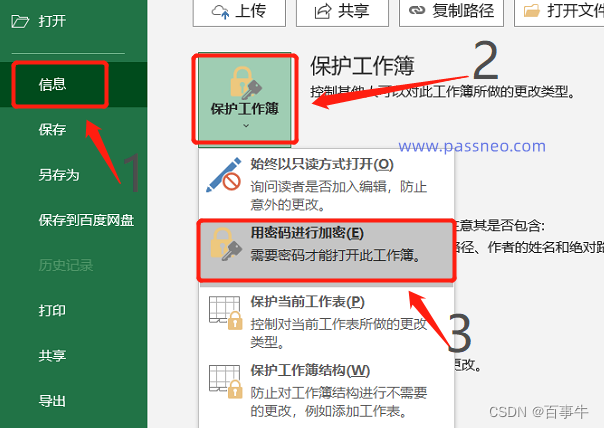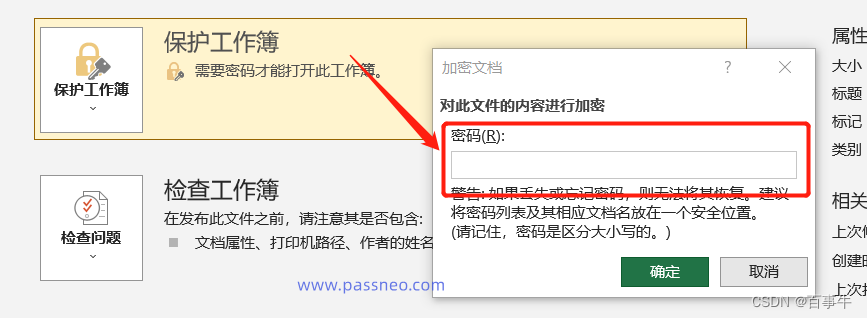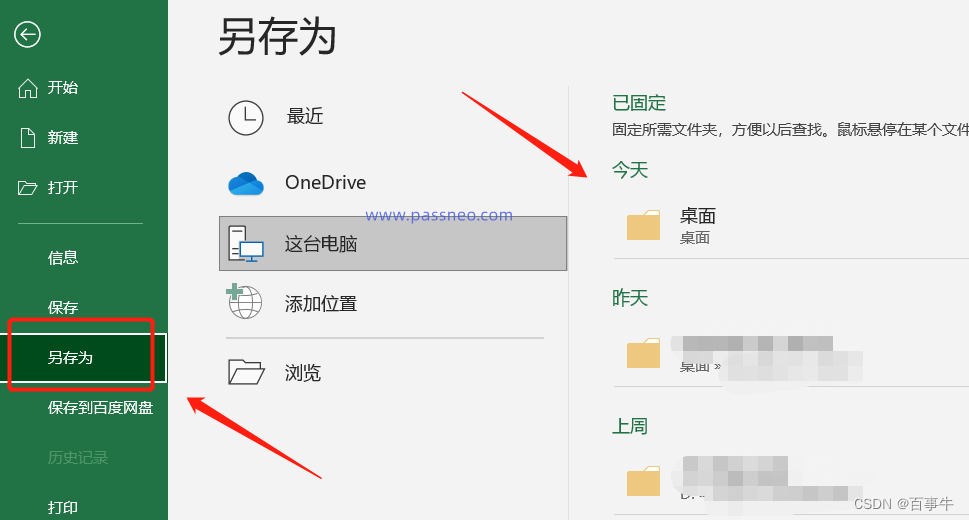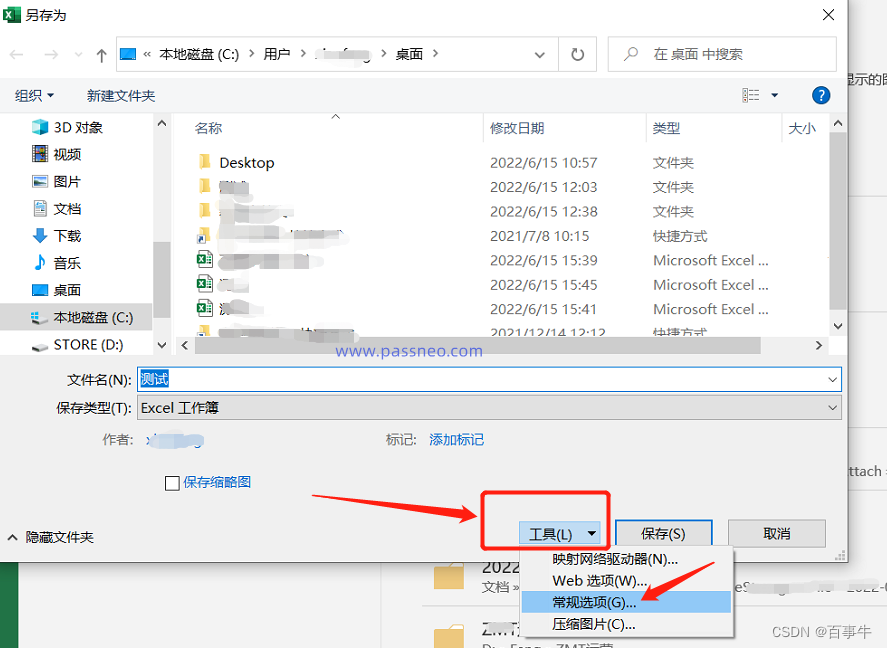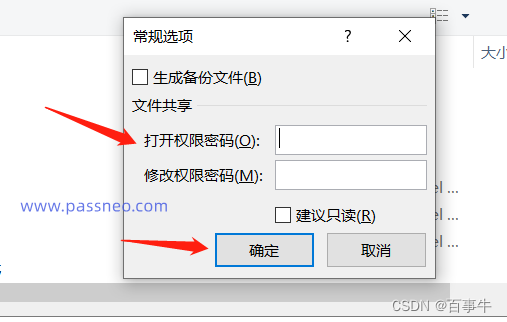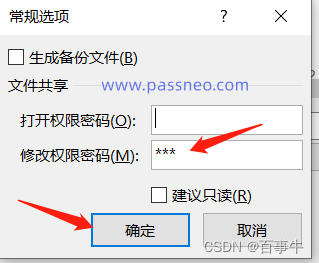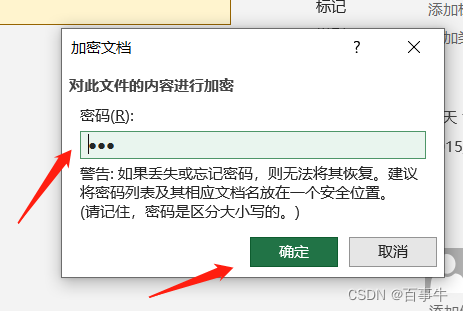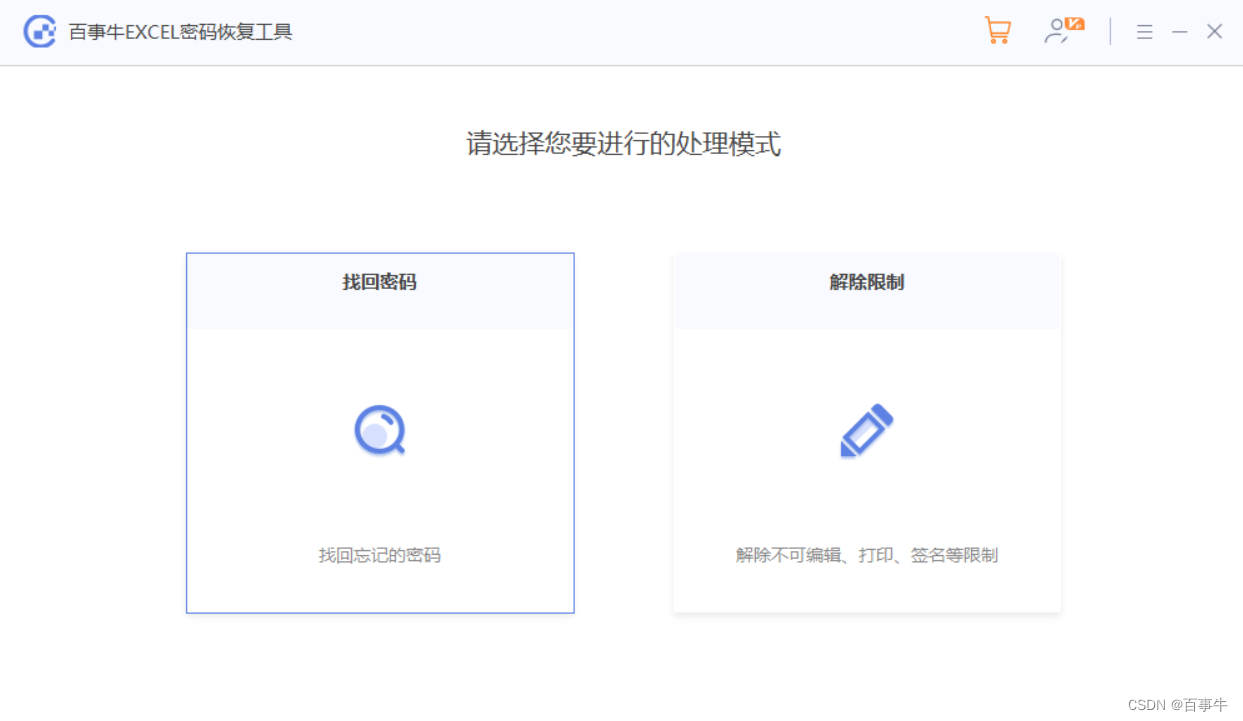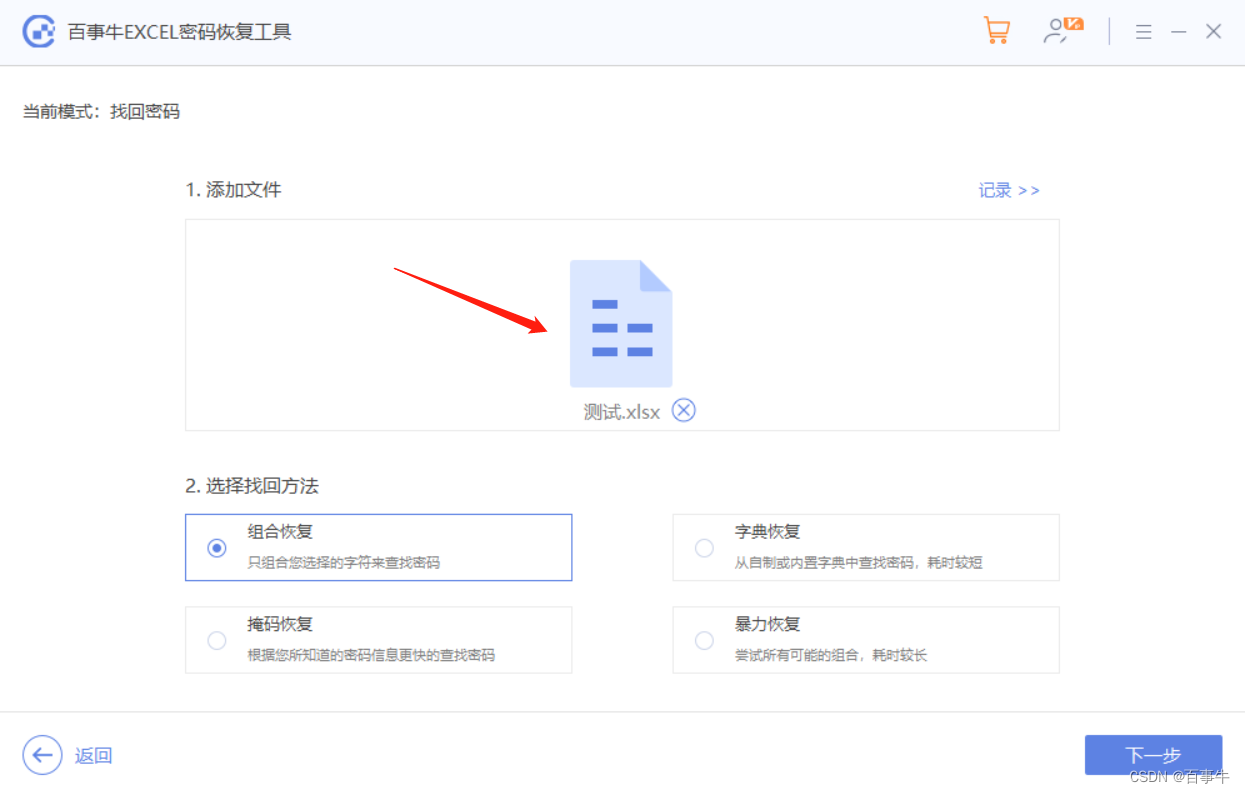设置及清除Excel打开密码的两种方法 |
您所在的位置:网站首页 › excel打开密码破解方法视频教程 › 设置及清除Excel打开密码的两种方法 |
设置及清除Excel打开密码的两种方法
|
我们经常会用Excel做数据的统计、分析等操作,对于重要的且不能随意让人查看的表格,往往还需要设置打开密码。 今天就来说说设置及取消Excel打开密码的两种方法。 设置密码方法一: 首先打开Excel表格,点击工具栏【文件】下的【信息】选项,然后点击右侧【保护工作簿】下列表中的【用密码进行加密】
点击后,会弹出输密码的对话框,输入想要设置的密码,确定后再次输入,Excel表格的打开密码就设置好了。
设置密码方法二 点击Excel表格上方工具栏【文件】下的【另存为】选项,在右侧选择修改后文件保存的新路径,当然也可以和原来一样。
路径确定后,会弹出【另存为】的对话框,点击对话框【工具】下列表的【常规选项】
再次弹出新的对话框,在【打开权限密码】输入想要设置的密码,确定后再次输入,Excel表格的打开密码就设置好了。
清除打开密码 如果Excel表格过了保护期,不需要每次打开都输密码,那我们也可以把原本的密码清除掉。 不管原本设置密码用的是以上哪一种方法,都可以按下面的操作来清除。 只需要按上面任意一种方法打开原本设置密码的地方,最终会弹出设置密码的对话框,可以看到方格里已经存在密码。
只需要把方格里的密码删除了,变成空白后,再按确定,Excel文件保存打开后就不再需要输密码了。 但清除密码有个前提,就是需要知道原本设置的密码,如果忘记了,那文件打不开,就更无法清除密码了。而且Excel表格也没有找回密码功能。 这时候需要用其他软件先把密码找回来,就可以按上面的方法来清除密码了。 类似的工具,比如百事牛 Excel密码恢复工具, 百事牛Excel密码恢复工具
导入Excel文件后,选择其中一种方法,点击【下一步】按提示操作即可。
|
【本文地址】
今日新闻 |
推荐新闻 |